Care este cel mai bun dispozitiv de îndepărtare a fundalului foto AI?

Oamenii petrec prea mult timp eliminând manual fundalurile, iar AI nu este întotdeauna magia care pretinde că este.
La un an după ce a introdus Generative Fill în lume, Adobe a adăugat încă o dată noi funcții AI puternice care generează forme în versiunea beta Photoshop. Una dintre aceste caracteristici noi, și cea pe care o vom analiza în acest tutorial, este Generare imagine .
Generare Image folosește Adobe Firefly pentru a crea imagini AI întregi de la zero direct în Photoshop și transportă majoritatea opțiunilor găsite în modulul text-to-image de pe site-ul web Adobe Firefly, inclusiv opțiuni pentru a se potrivi cu aspectul și stilul imaginii de referință și pentru a aplica diferite efecte.
Deoarece Generate Image folosește noul model Firefly Image 3 pentru o calitate mai bună și o rezoluție mai mare, poate crea imagini de până la 2048 x 2048 pixeli, un salt uriaș peste limita de 1024 x 1024 pixeli a umplerii generative.
Iată un ghid pas cu pas despre cum să utilizați Generare imagine în Photoshop beta pentru a crea o nouă imagine AI de la zero.
Pasul 1: Creați un nou document Photoshop
Dacă vă aflați în ecranul principal Photoshop, faceți clic pe butonul Fișier nou pentru a crea un nou document Photoshop.
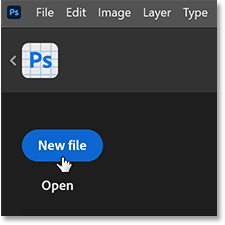
Sau din interfața principală Photoshop, accesați meniul Fișier și selectați Nou .
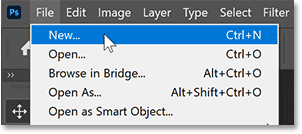
În orice caz, se va deschide caseta de dialog Document nou .
Setați atât Lățimea , cât și Înălțimea documentului la 2048 pixeli , deoarece aceasta este limita de rezoluție pentru noul model Firefly Image 3 pe care îl folosește Photoshop beta.
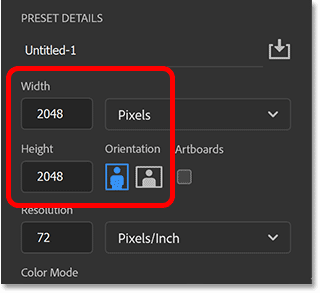
Lăsați toate celelalte opțiuni implicite și faceți clic pe butonul Creare .
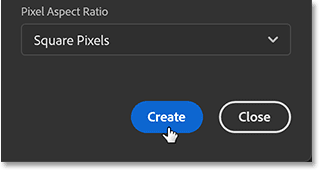
Va apărea un nou document Photoshop.
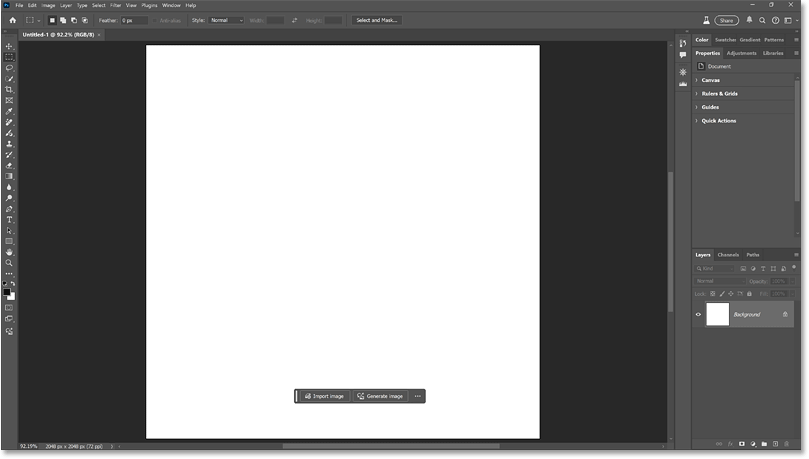
Puteți mări pânza dacă este necesar accesând meniul Vizualizare și selectând comanda Fit on Screen .
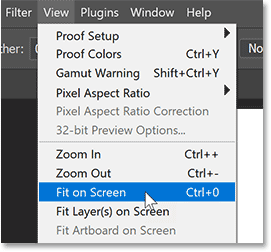
Pasul 2: Selectați Generare imagine
Există trei locuri pentru a accesa Generare imagine în beta Photoshop.
Dacă stratul de fundal este selectat în panoul Straturi, veți vedea butonul Generare imagine în Bara de activități contextuală .
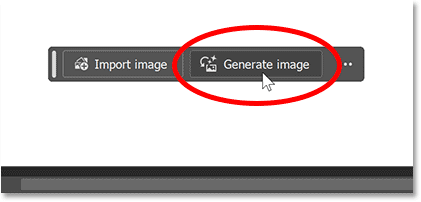
De asemenea, veți vedea o nouă pictogramă Generare imagine în partea de jos a barei de instrumente Photoshop.
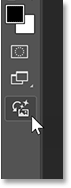
Și există o comandă Generare imagine în meniul Editare din bara de meniu.
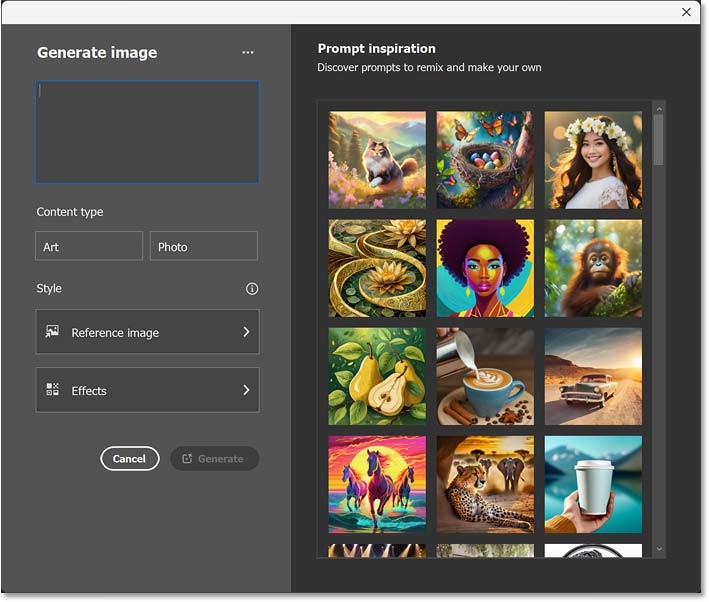
Indiferent de opțiunea pe care o alegeți, deschide caseta de dialog Generare imagine, care afișează majoritatea opțiunilor din modulul text-to-image de pe site-ul Adobe Firefly.
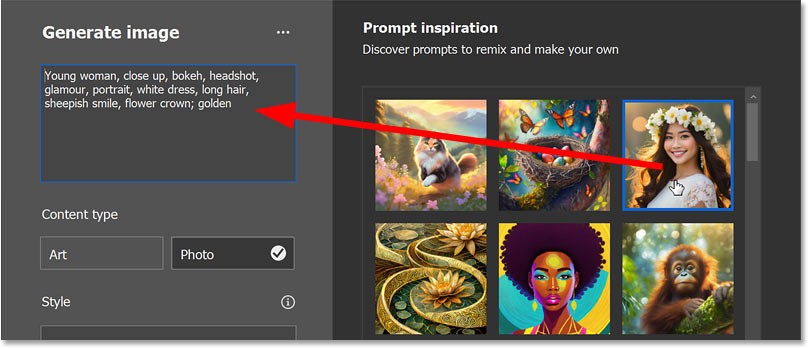
Pasul 3: Introduceți o solicitare pentru a descrie imaginea
Începeți prin a introduce o solicitare pentru a descrie imaginea pe care doriți să o creați.
Dacă aveți nevoie de inspirație, faceți clic pe oricare dintre imaginile eșantion din dreapta pentru a dezvălui instrucțiunile folosite pentru a crea imaginea respectivă (împreună cu alte opțiuni utilizate, cum ar fi tipul de conținut, imaginile de referință și orice efecte, toate pe care le vom trata mai târziu).
Selectarea unui exemplu de imagine din partea dreaptă a casetei de dialog Generare imagine va afișa o solicitare pentru imaginea respectivă în partea stângă.
Păstrați-o simplu.
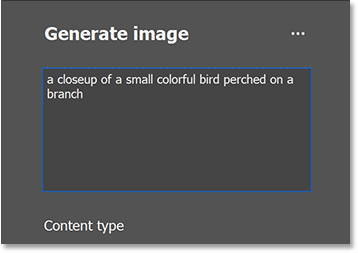
Pasul 4: Selectați tipul de conținut
Sub caseta de solicitare se află opțiunea Tip de conținut , unde puteți alege Artă (pentru rezultate mai creative) sau Fotografie (pentru o imagine mai realistă). Sau îl puteți lăsa neselectat și Photoshop va alege o opțiune pentru dvs. pe baza solicitării dvs.
De exemplu, vom alege art.
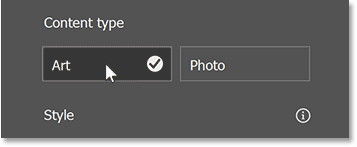
Pasul 5: Faceți clic pe Generare
Sub Tipul de conținut se află secțiunea Stil . Aici puteți selecta o imagine de referință pentru Photoshop pentru a se potrivi cu culorile și aspectul general al imaginii. Și puteți adăuga unul sau mai multe efecte imaginii.
Dar puteți încerca oricând diferite opțiuni de stil după ce imaginea este creată. Deocamdată, tot ce avem nevoie este prompt. Așa că faceți clic pe Generare pentru a vedea ce vine Photoshop.
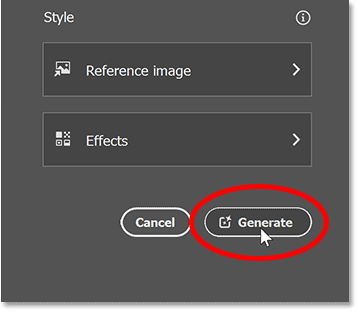
Photoshop trimite imaginea prin Internet către serverele Adobe Firefly, la fel ca atunci când utilizați Generative Fill. Poate dura 10-15 secunde până când rezultatele să apară și veți vedea o bară de progres în timp ce așteptați.
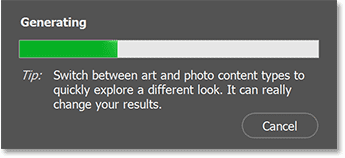
Pasul 6: Selectați rezultatul sau faceți clic din nou pe Generare
Cu Generare imagine în beta Photoshop, veți avea 3 rezultate din care să alegeți (site-ul web Adobe Firefly generează 4 rezultate).
Acesta este primul dintre cele trei exemple de rezultate.
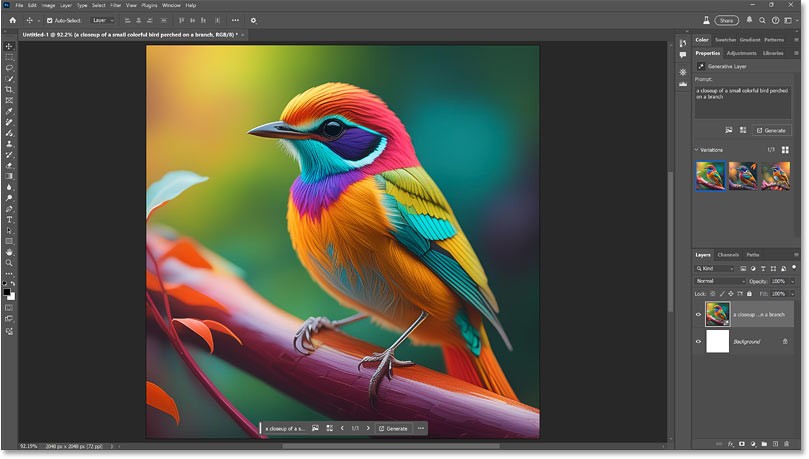
Observați în panoul Straturi că acum avem un strat Generativ care conține rezultatele, așa cum am obține cu Generative Fill. Puteți spune că este un strat generativ prin pictograma din colțul din dreapta jos al miniaturii.
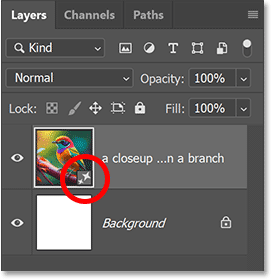
Pentru a vizualiza și a compara două imagini diferite, faceți clic pe miniaturile lor în panoul Proprietăți Photoshop .
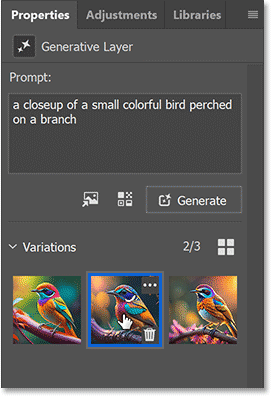
Sau faceți clic pe săgețile stânga și dreapta din Bara de activități contextuale pentru a comuta între ele.
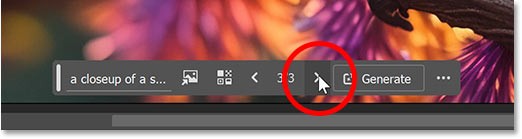
Acest al treilea rezultat este considerat cel mai favorabil.
Dar dacă nu vă place niciuna dintre imagini, puteți continua să generați rezultate făcând clic pe butonul Generare din panoul Proprietăți sau Bara de activități contextuală.
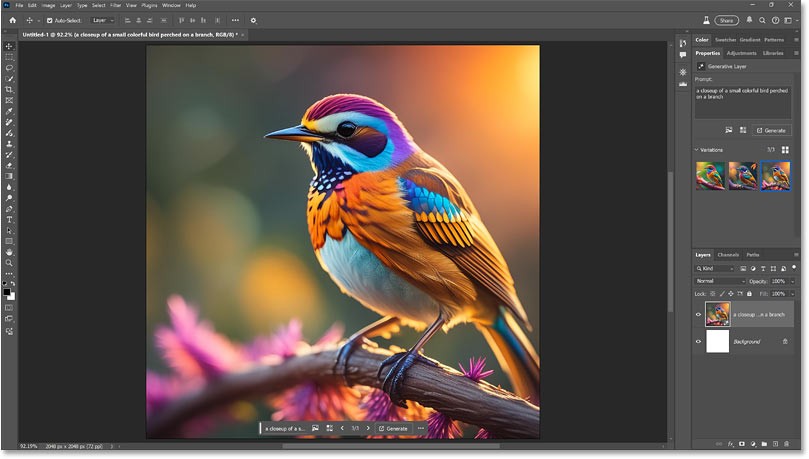
Utilizați Generare similară
Dacă vă place cu adevărat unul dintre rezultate, puteți utiliza funcția Generare similară pentru a spune Photoshop să folosească acel rezultat ca imagine de bază și să genereze rezultate noi similare cu acesta.
În panoul Proprietăți, plasați cursorul peste miniatura imaginii și faceți clic pe pictograma de meniu care apare în colțul din dreapta sus.
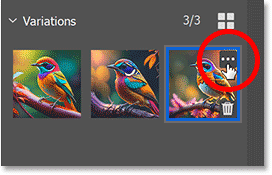
Apoi faceți clic pe Generare similară .
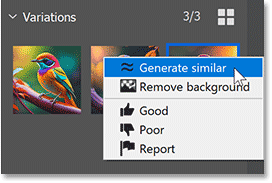
Photoshop va crea 3 rezultate noi similare cu imaginea de bază. Faceți clic pe miniaturi pentru a le vizualiza și compara.
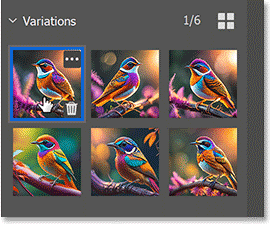
Pasul 7: Editați solicitarea și încercați din nou (opțional)
Dacă niciunul dintre rezultate nu este conform așteptărilor, puteți edita solicitarea în panoul Proprietăți și apoi faceți clic pe Generare din nou. În general, cu cât sunteți mai detaliat cu promptul dvs., cu atât rezultatele vor fi mai bune.
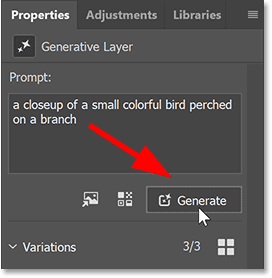
Pasul 8: Selectați imaginea de referință de stil
La fel ca pe site-ul web Adobe Firefly, Generați imagine în beta Photoshop vă permite să schimbați complet aspectul și stilul rezultatului folosind o imagine de referință. Photoshop va genera rezultate noi care se potrivesc cu culoarea, iluminarea și aspectul general al imaginii de referință.
Dacă vă aflați încă în caseta de dialog Generare imagine (înainte de a genera rezultatul inițial), puteți face clic pe opțiunea Imagine de referință din caseta de dialog în sine.
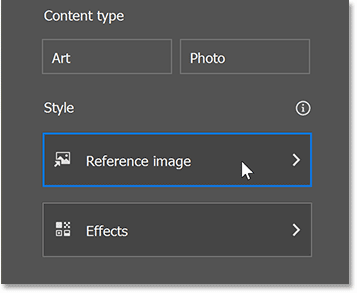
Sau dacă ați creat imaginea așa cum ați făcut-o aici, puteți în continuare să selectați imaginea de referință făcând clic pe pictograma Editați imaginea de referință din panoul Proprietăți.
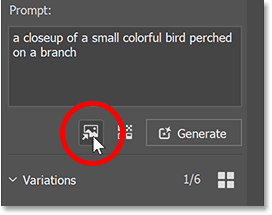
Apoi, selectați o imagine din biblioteca dvs. sau faceți clic pe butonul Alegeți imaginea pentru a încărca propria imagine de referință.
Exemplul va selecta una dintre imaginile în stil acuarelă din bibliotecă.
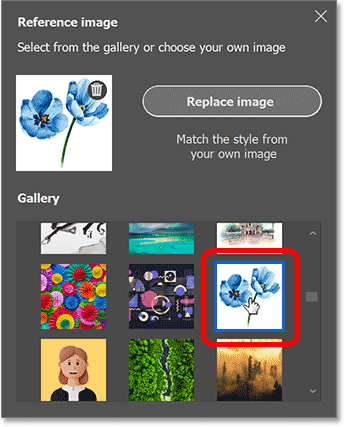
După selectarea imaginii de referință, faceți clic pe pictograma X din colțul din dreapta sus al casetei de dialog pentru a o închide.
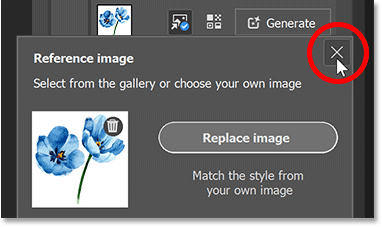
Apoi faceți clic din nou pe butonul Generare .
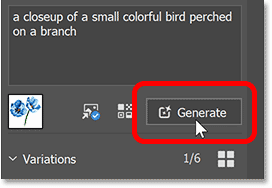
Și aici veți obține trei rezultate noi care se potrivesc cu acel stil de acuarelă. Același prompt, dar aspect complet diferit datorită imaginii de referință.
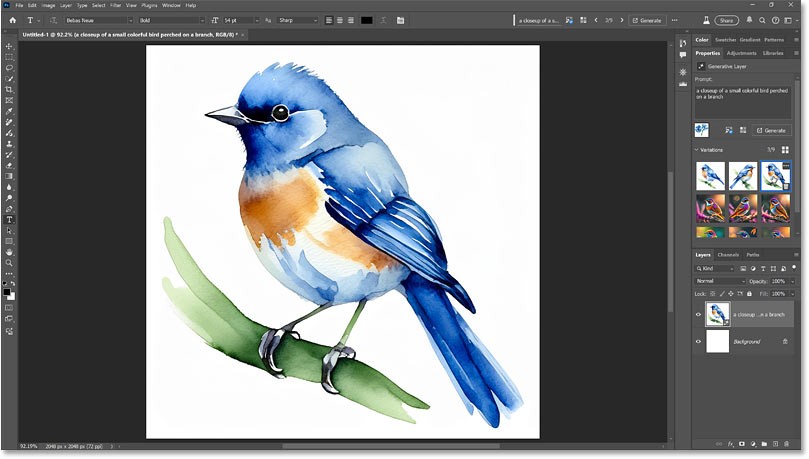
Puteți încerca câte imagini de referință doriți. Doar faceți clic pe pictograma Editați imaginea de referință din panoul Proprietăți pentru a redeschide biblioteca, apoi selectați o altă imagine (sau selectați Înlocuire imagine pentru a încărca propria imagine).
De exemplu, să încercăm această imagine a scenei de plajă redată 3D din bibliotecă.
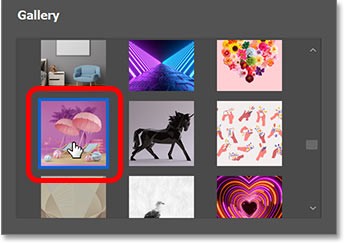
Și iată unul dintre cele trei rezultate după ce faceți clic pe Generare. Din nou, același prompt, dar cu totul alt stil.
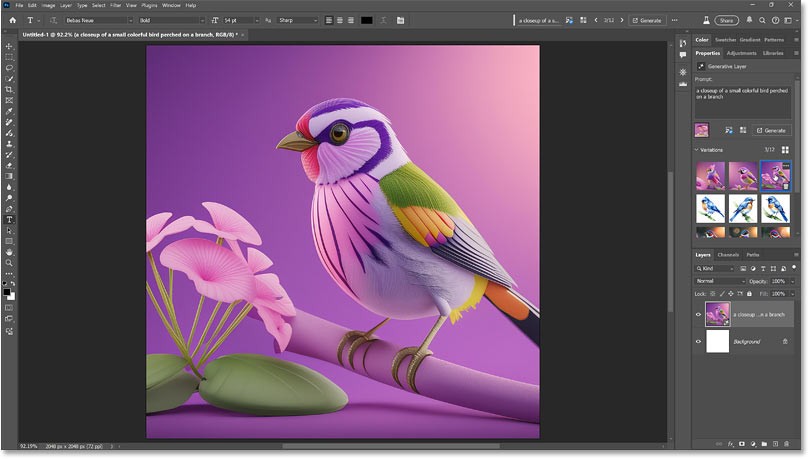
Încercați să adăugați o altă imagine de referință. Această imagine cu neon pare interesantă.
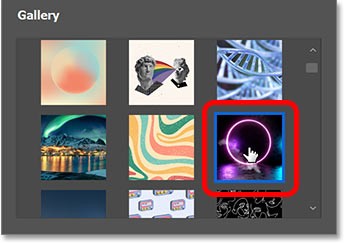
Și iată rezultatul, din nou foarte diferit de cele două anterioare, chiar dacă promptul este același.
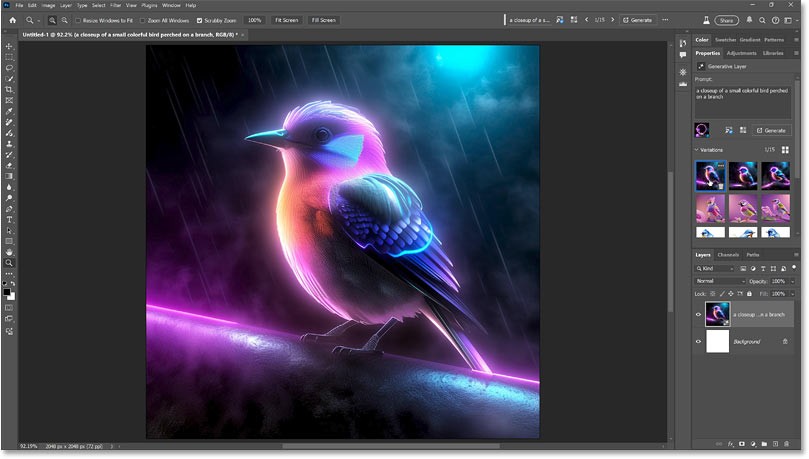
Pasul 9: Adăugați efecte
Fotografiile de referință nu sunt singura modalitate de a schimba dramatic stilul rezultatului. Generare imagine include, de asemenea, multe efecte pe care le puteți aplica.
În panoul Proprietăți , faceți clic pe pictograma Editați efecte .
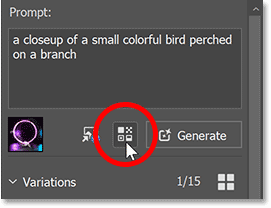
Efectele sunt împărțite pe categorii (Mișcări, Teme, Tehnici etc.) și puteți combina câte efecte doriți. Selectați categoria Popular pentru a vedea cele mai populare efecte chiar acum.
Exemplul va deschide categoria Materiale și va selecta Hârtie stratificată .
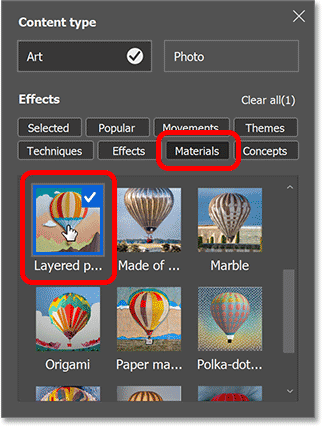
Apoi, deschideți categoria Teme și selectați Ziar . De exemplu, va crea un efect asemănător hârtiei.
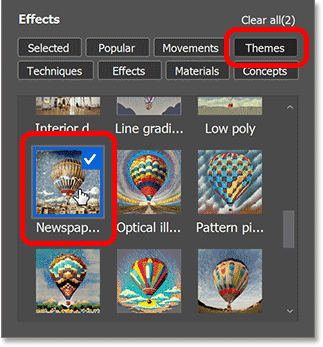
În cele din urmă, deschide Tehnici și selectează Expunere dublă doar pentru a vedea dacă asta ajută la amestecarea totul.
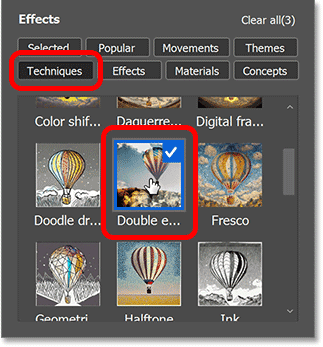
Categoria Selectate arată toate efectele care vor fi aplicate. Puteți elimina un efect deselectându-l.
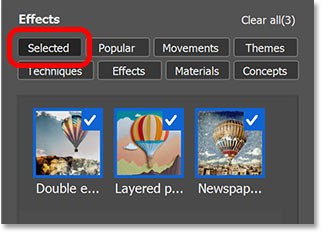
Faceți clic pe Generare pentru ultima dată.
Cu promptul, imaginea de referință de stil și 3 efecte care lucrează împreună, rezultatele arată grozav.
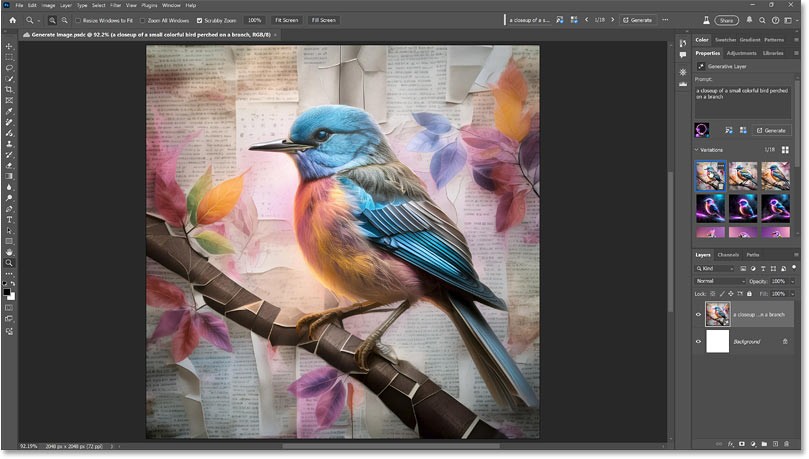
Iată cum să creați o imagine întreagă de la zero utilizând Generare imagine, o nouă funcție AI de generare de imagini în cea mai recentă versiune beta a Photoshop.
Oamenii petrec prea mult timp eliminând manual fundalurile, iar AI nu este întotdeauna magia care pretinde că este.
Acest tutorial vă va arăta cum să transformați cu ușurință o fotografie într-o schiță în creion folosind Adobe Photoshop.
Mulți oameni obișnuiau să găsească imaginile de redimensionare foarte enervante până când au aflat despre metoda simplă de protecție bazată pe canal din Photoshop.
Adăugați un efect de poster rapid și ușor imaginilor dvs. folosind Photoshop pentru a recrea aspectul clasic al posterelor imprimate cu culori limitate de cerneală.
Există multe editoare foto AI care fac din Photoshop o a doua alegere, iar funcțiile AI sunt instrumente utile pentru editarea fotografiilor fără a fi nevoie să învețe Photoshop complex.
Photoshop 2025 include noi instrumente AI, selecții mai inteligente și funcții de care nu știai că ai nevoie până acum.
Acest tutorial vă va arăta o modalitate rapidă și ușoară de a adăuga un efect de culoare monocrom la o imagine folosind Adobe Photoshop.
Acest tutorial vă va arăta cum să adăugați spațiu pe pânză și să aruncați umbră fotografiei dvs. în Photoshop pentru a crea un chenar foto simplu, dar elegant.
Instrumentul Adobe Lens Blur facilitează revizuirea fotografiilor, adăugând profunzime și focalizare fotografiilor.
Ascuns în aplicație, Photoshop Actions este o caracteristică îndrăgită a popularului instrument de editare foto, menit să accelereze fluxurile de lucru fără a fi nevoie de AI.
Lightroom și Adobe Photoshop sunt două dintre cele mai bune instrumente de editare foto, dar în timp ce mulți profesioniști le folosesc pe ambele împreună, aveți nevoie de Lightroom doar dacă sunteți un fotograf amator.
Acest tutorial vă va arăta cum să creați un efect de imagine în imagine cu Adobe Photoshop făcând o singură fotografie și creând iluzia că o versiune mai mică, decupată a aceleiași fotografii se află în interiorul acesteia.
Generative Workspace este una dintre funcțiile de top AI anunțate la Adobe Max 2024. Va fi noua casă pentru imaginile și fișierele tale Generative AI.
Cu Generative Fill, alimentat de AI generativ de la Adobe, numit Firefly, oricine poate adăuga efecte realiste de reflexie a apei fotografiilor sale, pur și simplu desenând o selecție, tastând câteva cuvinte și făcând clic pe un buton.
Acest tutorial vă va arăta cum să copiați o imagine și să o inserați într-o selecție dintr-o altă imagine folosind comanda Lipire în Adobe Photoshop.
În acest articol, vă vom ghida cum să recâștigați accesul la hard disk atunci când acesta se defectează. Haideți să urmăm pasul!
La prima vedere, AirPods arată exact ca orice alte căști wireless. Dar totul s-a schimbat odată cu descoperirea câtorva caracteristici mai puțin cunoscute.
Apple a lansat iOS 26 – o actualizare majoră cu un design complet nou, din sticlă mată, experiențe mai inteligente și îmbunătățiri ale aplicațiilor familiare.
Studenții au nevoie de un anumit tip de laptop pentru studiile lor. Acesta nu ar trebui să fie doar suficient de puternic pentru a performa bine la specializarea aleasă, ci și suficient de compact și ușor pentru a fi transportat toată ziua.
Adăugarea unei imprimante la Windows 10 este simplă, deși procesul pentru dispozitivele cu fir va fi diferit față de cel pentru dispozitivele fără fir.
După cum știți, memoria RAM este o componentă hardware foarte importantă a unui computer, acționând ca memorie pentru procesarea datelor și fiind factorul care determină viteza unui laptop sau PC. În articolul de mai jos, WebTech360 vă va prezenta câteva modalități de a verifica erorile de RAM folosind software pe Windows.
Televizoarele inteligente au luat cu adevărat lumea cu asalt. Cu atât de multe funcții grozave și conectivitate la internet, tehnologia a schimbat modul în care ne uităm la televizor.
Frigiderele sunt aparate cunoscute în gospodării. Frigiderele au de obicei 2 compartimente, compartimentul cool este spatios si are o lumina care se aprinde automat de fiecare data cand utilizatorul il deschide, in timp ce compartimentul congelator este ingust si nu are lumina.
Rețelele Wi-Fi sunt afectate de mulți factori, dincolo de routere, lățime de bandă și interferențe, dar există câteva modalități inteligente de a vă îmbunătăți rețeaua.
Dacă doriți să reveniți la iOS 16 stabil pe telefonul dvs., iată ghidul de bază pentru dezinstalarea iOS 17 și downgrade de la iOS 17 la 16.
Iaurtul este un aliment minunat. Este bine să mănânci iaurt în fiecare zi? Când mănânci iaurt în fiecare zi, cum se va schimba corpul tău? Să aflăm împreună!
Acest articol discută cele mai hrănitoare tipuri de orez și cum să maximizați beneficiile pentru sănătate ale orezului pe care îl alegeți.
Stabilirea unui program de somn și a rutinei de culcare, schimbarea ceasului cu alarmă și ajustarea dietei sunt câteva dintre măsurile care vă pot ajuta să dormiți mai bine și să vă treziți la timp dimineața.
Inchiriez va rog! Landlord Sim este un joc mobil de simulare pe iOS și Android. Veți juca ca proprietarul unui complex de apartamente și veți începe să închiriați un apartament cu scopul de a îmbunătăți interiorul apartamentelor și de a le pregăti pentru chiriași.
Obțineți codul de joc Roblox Bathroom Tower Defense și răscumpărați pentru recompense interesante. Ele vă vor ajuta să faceți upgrade sau să deblocați turnuri cu daune mai mari.




























